Populiariausios susirašinėjimo programos, tokios kaip „WhatsApp“ ir „Telegram“, siūlo sprendimus, kaip atsakyti į jūsų pranešimus iš kompiuterio, naudojant specialią darbalaukio programą ar žiniatinklio naršyklę. Ar kada nors ilgesingai žiūrėjote į „Apple“ produktus naudojančią draugę ar kolegą, kuris sugebėjo atsiliepti į savo telefoną tekstinius pranešimus savo kompiuteryje dėl „iMessage“ integracijos ir norėjo kažko panašaus kaip „Android“ bhaktas? Na, atspėk ką? Yra. Tai vadinama „Google Messages“ (esate apie tai girdėję!). Aš jums parodysiu, kaip lengva naudoti „Google Messages“ iš kompiuterio ar „Mac“ kompiuterio žiniatinklio naršyklės ar net „Chromebook“. Pradėkime.
Kaip naudotis „Google Messages“ iš interneto naršyklės
-
Naršyklėje (aš naudoju „Google Chrome“) eikite į messages.google.com.
 Šaltinis: „Android Central“
Šaltinis: „Android Central“ - Atviras „Google Messages“ iš savo telefono.
- Bakstelėkite trijų taškų meniu viršutiniame dešiniajame programos kampe.
-
Paspausti Žinutės žiniatinkliui.
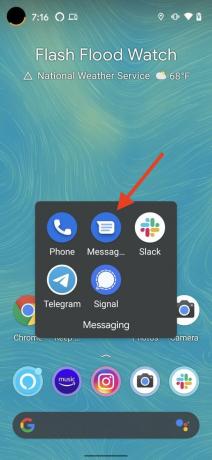

 Šaltinis: „Android Central“
Šaltinis: „Android Central“ - Bakstelėkite mėlynas QR kodas skaitytuvo mygtukas.
-
Tikslas fotoaparatas prie QR kodo jūsų kompiuterio ekrane.
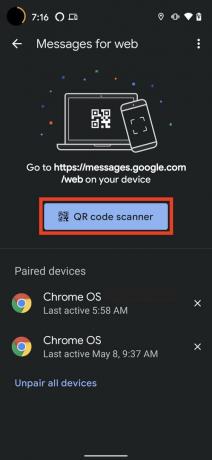
 Šaltinis: „Android Central“
Šaltinis: „Android Central“ -
Palieskite Taip kai jis klausia, ar norite prisiminti šį kompiuterį (tačiau to nedarykite, jei naudojatės bendru ar viešu įrenginiu).
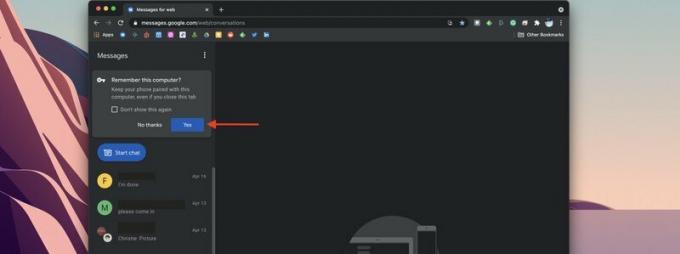 Šaltinis: „Android Central“
Šaltinis: „Android Central“
Dabar, kai jūsų telefonas yra susietas su „Google Messages“ jūsų kompiuterio naršyklėje, galite siųsti ir atsakyti į teksto pranešimus neiškasdami telefono iš kišenės ar rankinės ar kur palikę.
Kaip naudoti „Google Messages“ iš „Chromebook“
Iš tikrųjų yra trys būdai, kuriais galite naudoti „Google Messages“ iš „Chromebook“. Tai galite padaryti „Chrome“ naršyklėje, kaip parodyta aukščiau, tai galite padaryti naudodami „Google Messages“ progresyviosios žiniatinklio programą (PWA) arba susieję telefoną su „Chromebook“. Kadangi mes jau peržengėme pirmąjį metodą, čia aptarsime kitus du.
-
Atidaryk „Chrome“ paleidimo priemonė „Chromebook“ įrenginyje.
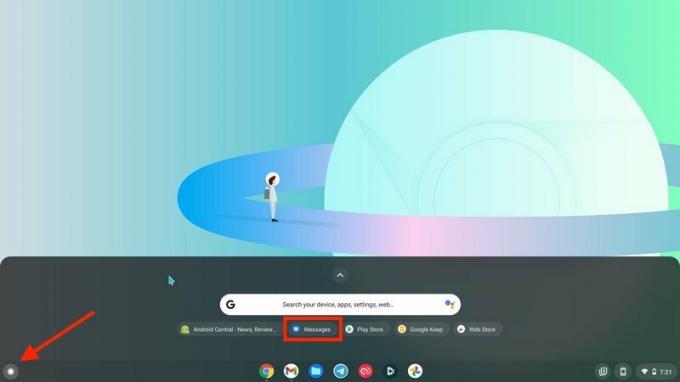 Šaltinis: „Android Central“
Šaltinis: „Android Central“ -
Raskite „Google Messages“ ir spustelėkite arba bakstelėkite, kad atidarytumėte.
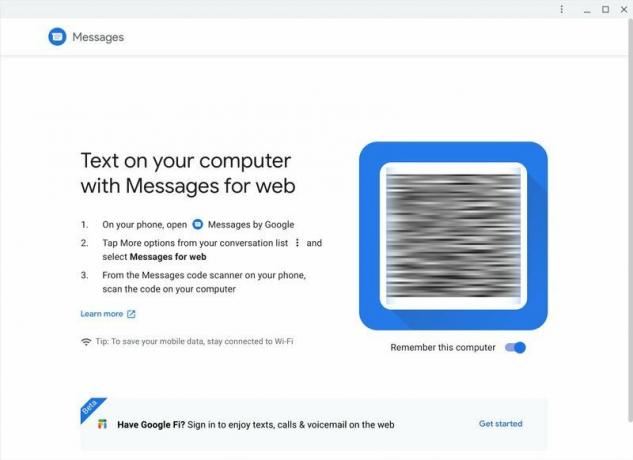 Šaltinis: „Android Central“
Šaltinis: „Android Central“ - Atviras „Google Messages“ iš savo telefono.
- Spustelėkite arba bakstelėkite trijų taškų meniu viršutiniame dešiniajame programos kampe.
-
Spustelėkite arba bakstelėkite Žinutės žiniatinkliui.
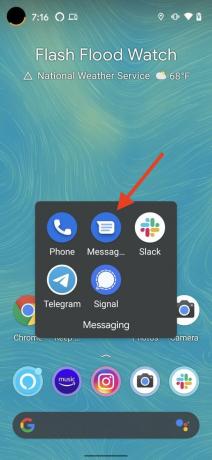

 Šaltinis: „Android Central“
Šaltinis: „Android Central“ - Spustelėkite arba bakstelėkite mėlynas QR kodas skaitytuvo mygtukas.
-
Tikslas fotoaparatas prie QR kodo jūsų kompiuterio ekrane.
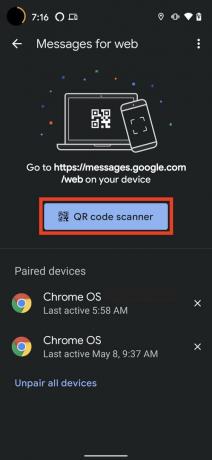
 Šaltinis: „Android Central“
Šaltinis: „Android Central“ - Spustelėkite arba palieskite Taip kai jis klausia, ar norite prisiminti šį kompiuterį (tačiau to nedarykite, jei naudojatės bendru ar viešu įrenginiu).
Taigi dabar jūs žinote, kaip naudoti „Google Messages“ iš „Chromebook“ per „Google Messages PWA“ (kas iš esmės yra teisinga naudojant „Chrome“ naršyklę), bet vis tiek yra dar vienas būdas, kaip „Google Messages“ galite naudoti „Chromebook“ įrenginyje. nustatydami telefoną kaip prijungtą įrenginį. Tai atlikę, norėsite įsitikinti, ar įgalinote pranešimus, eikite į „Chromebook“ nustatymus.
-
Įrankių juostoje palieskite parametrus (pavaros formos) piktograma.
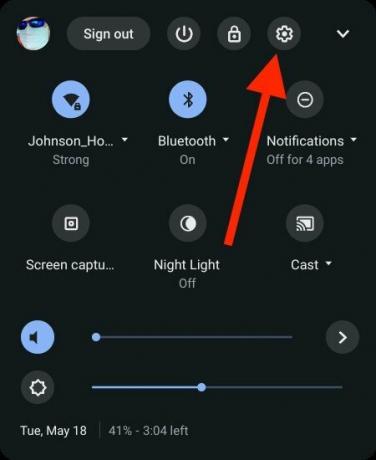 Šaltinis: „Android Central“
Šaltinis: „Android Central“ -
Pagal Prijungti įrenginiai, bakstelėkite išskleidžiamąją rodyklę.
 Šaltinis: „Android Central“
Šaltinis: „Android Central“ -
Perjungti Žinutės į įjungimo nustatymą.
 Šaltinis: „Android Central“
Šaltinis: „Android Central“
Dabar galite atsakyti į „Google Messages“ iš savo telefono, net jei jo neprijungėte naršyklėje ar PWA, kaip aprašėme aukščiau!
Mūsų geriausia įranga
Jei esate rinkoje vieno iš geriausi „Chromebook“ įrenginiai, Aš labai rekomenduoju „Lenovo Chromebook Duet“. Tai puikiai tinka atsakyti į „Google Messages“ iš sofos ar kavinės!
